Erinevad võimalused loomiseks, rea eemaldamiseks Microsoft Wordis
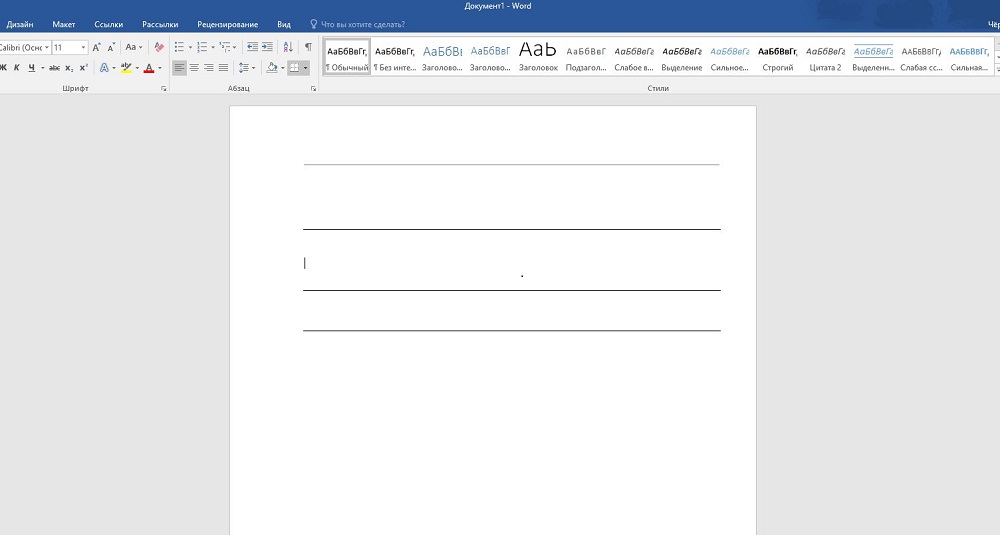
- 3166
- 672
- Noah Pfannerstill
Tekstidokumentide read kasutatakse sageli igasuguse teabe rõhutamiseks, rõhutamiseks, tühja joone loomiseks, teksti täitmiseks või määramiseks. Ja kuidas Wordris joont joonistada on üsna sagedane küsimus, et anda vastus, mis on keeruline. Esmalt peate otsustama, mida täpselt vajate.
Eristada saab kolme peamist võimalust, kuidas teha sirgjoonet sõnas, millest igaüks võib olla kasulik erinevates olukordades. Viisid, kuidas sirgjooned eemaldada, sõltuvad nende loomise viisist.
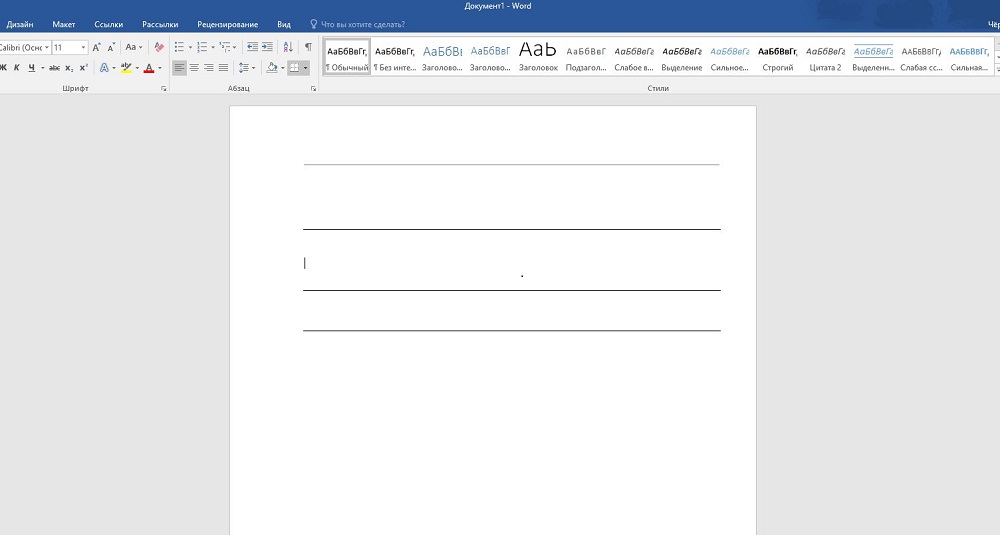
Esimene viis
Võib -olla tekkis olukord siis, kui te ei tea, kuidas joont joont joonistada lihtsa, pideva, rea keskel. Kõige sagedamini peate tekstis andmete käsitsi täitmiseks jätma tühja koha. Seda kasutatakse vormi vormidel, lepingutes ja toimingutes.
Klaviatuurilt leiame klahvi "-" ja klõpsame sellel samaaegselt klahvi "Ctrl". Selle tulemusel moodustub väike joon. Kui kordate seda toimingut mitu korda, saate seda "sirutada" kogu lehe laiusele. Kui jõuate põldudele, liikuge teisele reale.
Kuidas eemaldada rea sõna, loodud sel viisil? Samuti üsna lihtne - kasutame BackSpace'i klahvi.
Teine meetod
Te ei vaja horisontaalset funktsiooni, vaid vertikaalset või kaldu? Kuidas teha sõnas rida, millist tööriist käsutada? Figuurina loodud sirgjoon on hõlpsasti teostatav.
Teise meetodi abil saate sirgjoone joonistada absoluutselt igas lehe nurgas: paralleelselt ja tekstiga risti, nurga all. Selleks peate võtma paar sammu:
- Minge spetsiaalsele jaotisele "sisestage", valige käsk "joonised".
- Klõpsake ikoonil, millel on sirgjooneline.
- Vajutage hiirt lehe algusesse, kursori asemel näete risti.
- Pange hiir vajaliku suunas, hoides vasakut nuppu.
- Rida tuleb lõpule viia, vabastage nupp.
Samamoodi saate joonistada nooled, kõverad, lainelised ja nii edasi. Seejärel saate muuta nende välimust, laiust, värvi ja muid parameetreid. Kui olete kogemata peatus varem, saate sirgjoone pikendada: selleks klõpsake tipu ringil ringi ja sirutage soovitud suuruseni, hoides vasakut nuppu.
Kuidas eemaldada joon sõnast, mis on tehtud figuurina, kui see vastupidi, pole vaja? Mis tahes joonist saate eemaldada, tuues selle esile hiirega, seejärel vajutades nuppu "Kustuta" või valides tööriistaribal nupu "Cut". Eraldamiseks piisab, kui klõpsata sellel ükskõik kus.
Kolmas viis
Kuidas teha sõnas kohe kogu lehe laiuses? Toimetaja peamenüüs on veel üks hea mugav nupp. Selle kasutamiseks peate panema kursori sobivasse kohta, seejärel leidma paneelilt nupu "piiri". Lisapiiri saate kustutada, kasutades sama nuppu, klõpsates sellel desaktiveerimiseks.
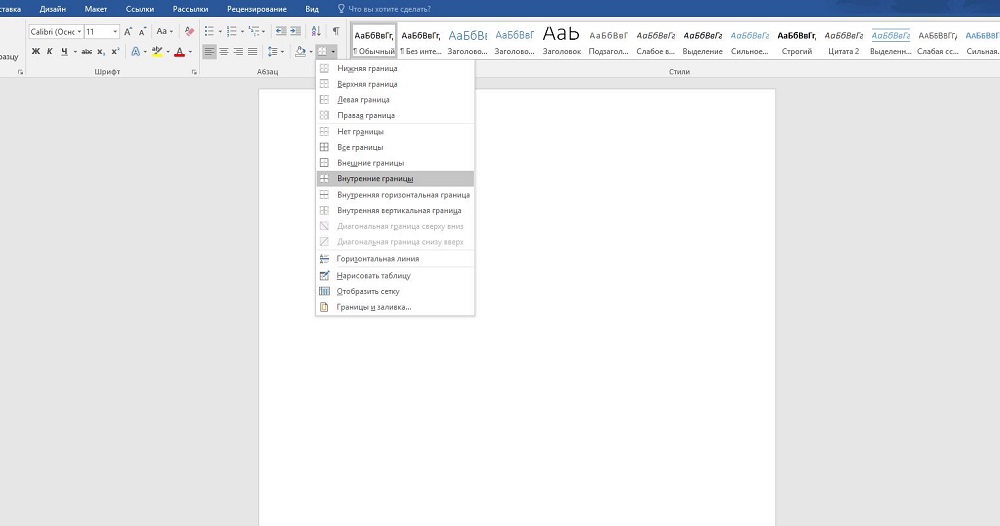
Rõhuasetus, graafik, otse tekstdokumendis rakenduse Microsoft Wordi abil, on toimingute jaoks mitu võimalust. Igaüks neist on mugav, lihtne, praktiline erinevate olukordade ja nõuete jaoks. Vastupidi, ülemääraseid elemente on lihtne eemaldada ja rõhutada. Jääb alles otsustada, milline juhistest teile kasu on.

